El tiempo de actividad es una medida de la confiabilidad del sistema, expresada como el período de tiempo durante el cual una máquina , generalmente una computadora , ha estado funcionando y disponible de manera continua. El tiempo de actividad es lo opuesto al tiempo de inactividad .
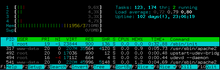
A menudo se utiliza como una medida de la confiabilidad o estabilidad del sistema operativo de una computadora , ya que este tiempo representa el tiempo que una computadora puede dejarse desatendida sin fallar o necesitar reiniciarse para fines administrativos o de mantenimiento.
Por el contrario, un tiempo de actividad prolongado puede indicar negligencia, porque algunas actualizaciones críticas pueden requerir reinicios en algunas plataformas. [1]
En 2005, Novell informó sobre un servidor con un tiempo de actividad de 6 años. [2] [3] Aunque esto puede parecer inusual, en realidad es algo común cuando los servidores se mantienen en un contexto industrial y alojan aplicaciones críticas como sistemas bancarios.
Netcraft mantiene los registros de tiempo de actividad de miles de computadoras de alojamiento web .
Se ha informado que un servidor que ejecutaba Novell NetWare se apagó después de 16 años de funcionamiento debido a una falla en el disco duro. [4] [5]
Se informó que un enrutador Cisco había estado funcionando de forma continua durante 21 años en 2018. [6] Al 11 de abril de 2023, el tiempo de actividad había aumentado a 26 años, 25 semanas, 1 día, 1 hora y 8 minutos hasta que el enrutador fue desmantelado posteriormente y el informe final del tiempo de actividad fue de 26 años, 28 semanas, 2 días y 6 minutos. [7] [8]

Algunas versiones de Microsoft Windows incluyen un campo de tiempo de actividad en el Administrador de tareas de Windows , en la pestaña "Rendimiento". El formato es D:HH:MM:SS (días, horas, minutos, segundos).
La salida del systeminfocomando incluye un campo "Tiempo de actividad del sistema" [9] o "Tiempo de arranque del sistema".
C:\> systeminfo | findstr "Tiempo:" Tiempo de funcionamiento del sistema: 0 días, 8 horas, 7 minutos, 19 segundosEl texto y el formato exactos dependen del idioma y la configuración regional. El tiempo indicado por systeminfono es confiable. No tiene en cuenta el tiempo transcurrido en suspensión o hibernación . Por lo tanto, el tiempo de arranque se adelantará cada vez que el equipo entre en suspensión o hibernación. [ cita requerida ]
El NETcomando con su STATISTICSsubcomando proporciona la fecha y la hora en que se inició la computadora, tanto para las variantes NET STATISTICS WORKSTATIONcomo para NET STATISTICS SERVERlas variantes . El comando NET STATS SRVes una abreviatura de NET STATISTICS SERVER. [10] El formato exacto del texto y la fecha depende del idioma y la configuración regional configurados.
C:\> NET STATISTICS WORKSTATION | findstr "desde" Estadísticas desde 31/08/2009 20:52:29El tiempo de actividad se puede determinar a través de Windows Management Instrumentation (WMI), consultando la LastBootUpTimepropiedad de la Win32_OperatingSystemclase. [11] En el símbolo del sistema , esto se puede hacer usando el wmiccomando:
C:\> wmic os obtener lastbootuptime LastBootUpTime 20110508161751.822066+060La marca de tiempo utiliza el formato yyyymmddhhmmss.nnn, por lo que en el ejemplo anterior, la computadora se inició por última vez el 8 de mayo de 2011 a las 16:17:51.822. El texto "LastBootUpTime" y el formato de la marca de tiempo no varían con el idioma o la configuración regional. WMI también se puede consultar utilizando una variedad de interfaces de programación de aplicaciones , incluidas VBScript o PowerShell . [12] [13]
Anteriormente Microsoft proporcionaba una utilidad descargable llamada Uptime.exe, que informa el tiempo transcurrido en días, horas, minutos y segundos. [14]
C:\> Tiempo de actividad SYSTEMNAME ha estado activo durante: 2 día(s), 4 hora(s), 24 minuto(s), 47 segundo(s)El tiempo indicado por Uptime.exeno es confiable. No tiene en cuenta el tiempo transcurrido en suspensión o hibernación . Por lo tanto, el tiempo de arranque se desplazará hacia adelante cada vez que el equipo entre en suspensión o hibernación. [ cita requerida ]
El uptimecomando también está disponible para FreeDOS . La versión fue desarrollada por M. Aitchison. [15]
Los usuarios de sistemas Linux pueden utilizar la utilidad de tiempo de actividad BSD, que también muestra los promedios de carga del sistema para los últimos intervalos de 1, 5 y 15 minutos:
$ uptime 18:17:07 activo 68 días, 3:57, 6 usuarios, carga promedio: 0.16, 0.07, 0.06Muestra cuánto tiempo ha estado encendido el sistema desde que se reinició por última vez:
$ cat /proc/tiempo de actividad 350735.47 234388.90El primer número es el número total de segundos que el sistema ha estado activo. El segundo número es cuánto tiempo ha pasado la máquina inactiva, en segundos. [16] En sistemas multinúcleo (y algunas versiones de Linux), el segundo número es la suma del tiempo de inactividad acumulado por cada CPU. [17]
Los sistemas operativos basados en BSD como FreeBSD , Mac OS X y SySVr4 tienen el comando uptime (consulte – Manual de comandos generales de FreeBSD ).
$ uptime 3:01AM activo 69 días, 7:53, 0 usuarios, promedios de carga: 0.08, 0.07, 0.05El programa uptime en BSD es un enlace directo al programa w. [18] El programa w se basa en el programa SYSTAT RSTS/E , TOPS-10 y TOPS-20 . [19]
También hay un método para utilizar sysctl para llamar al último momento de arranque del sistema: [20]
$ sysctl kern.boottime kern.boottime: { seg = 1271934886, usec = 667779 } jueves 22 de abril 12:14:46 2010En los sistemas OpenVMS , el show systemcomando se puede utilizar en el símbolo del sistema DCL para obtener el tiempo de actividad del sistema. La primera línea de la pantalla resultante incluye el tiempo de actividad del sistema, que se muestra en días seguidos de horas:minutos:segundos. En el siguiente ejemplo, el calificador de comando /noprocesssuprime la visualización de líneas de información detalladas por proceso. [21]
$ show system/noprocess OpenVMS V7.3-2 en el nodo JACK 29-ENE-2008 16:32:04.67 Tiempo de actividad 894 22:28:52La salida del comando anterior muestra que el nodo JACK el 29 de enero de 2008 a las 16:32:04.67 tiene un tiempo de actividad de 894 días, 22 horas, 28 minutos y 52 segundos.
ln ${DESTDIR}/usr/ucb/w ${DESTDIR}/usr/ucb/uptime
Este programa es similar al comando systat en Tenex/Tops 10/20